
 Questão de um usuário
Questão de um usuário“Após atualizar para o iOS 16, a tela do meu iPhone ficou com uma tonalidade verde em ambos os lados. Alguém está enfrentando a mesma situação? O que devo fazer?”
A Apple continua melhorando a tela do iPhone, mas ainda não está livre de problemas de exibição. Se a tela do seu iPhone tem uma estranha tonalidade verde, você não está sozinho. Recentemente, muitos usuários relataram esse mesmo problema.

Vá com calma. Este artigo explica o que causa a tela verde do iPhone e o que você pode fazer para trazer seu iPhone de volta à condição normal. Continue lendo e descubra todos os detalhes!
Se a tela do seu iPhone fica verde assim que você a liga, isso significa que o dispositivo está tendo problemas para identificar a tela. As possíveis causas para essa falha incluem:
As configurações incorretas da tela e os recursos de exibição do iPhone são as causas mais comuns do problema da tela verde. Assim, você deve ajustar as configurações de exibição do seu iPhone, incluindo brilho, cor e outras variáveis. Aqui estão algumas maneiras simples de resolver esse problema:
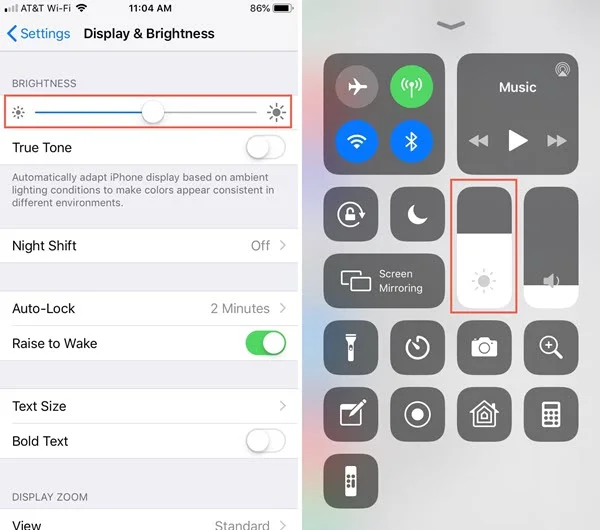
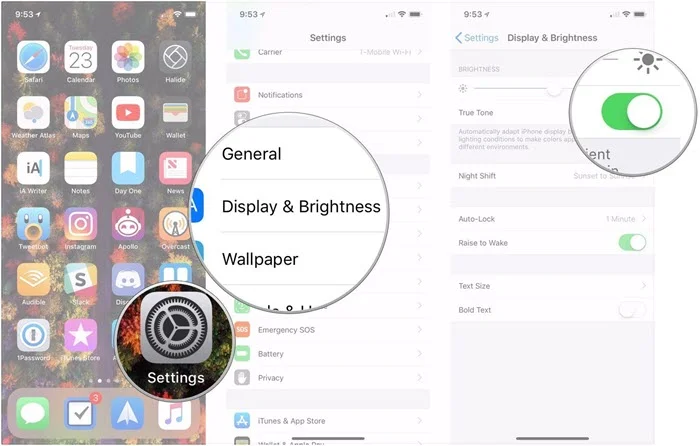
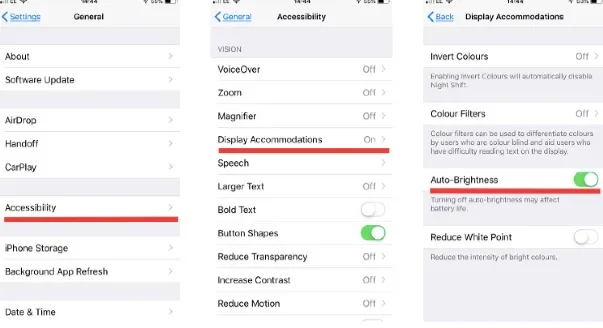
Se você tiver muitos aplicativos em execução em segundo plano no seu iPhone, a tela poderá ficar verde. Nesse caso, a maneira mais fácil de resolver esse problema é remover todos os aplicativos em segundo plano.

Para resolver o problema da tela verde do iPhone, recomendamos desligar o dispositivo por algum tempo e depois ligá-lo novamente. Esta solução é bastante básica e simples e pode resolver uma série de problemas menores do seu iPhone. Siga os passos seguintes para fazer isso:

Se uma simples reinicialização não funcionar e a tela do iPhone ainda continuar verde, você poderá tentar forçar a reinicialização do iPhone. Esse procedimento varia conforme o modelo do seu iPhone:

Redefinir as configurações de fábrica do iPhone ajudará a excluir quaisquer configurações personalizadas que possam ter causado o problema da tela verde. Veja abaixo como fazer isso.
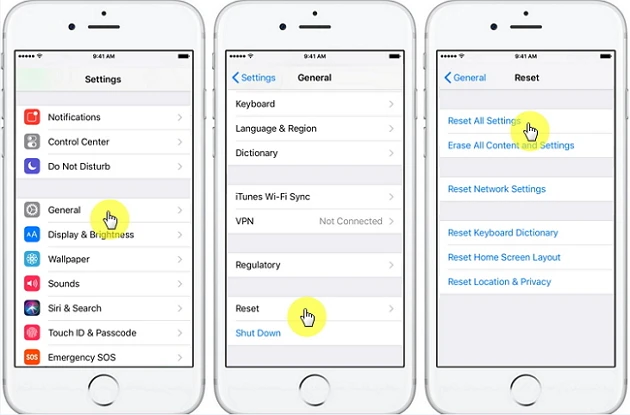
A Apple sempre faz um esforço extra nas novas atualizações do iOS para resolver os erros do iPhone. Como esta é uma pergunta frequente, é provável que o problema seja resolvido em uma atualização futura. Então, certifique-se de que seu iPhone esteja sempre atualizado.
Vá para Ajustes > Geral > Atualização de Software e, se estiver disponível alguma atualização, toque em Baixar e instalar.

Muitos usuários relataram que, após a atualização para o iOS 16, a tela do iPhone ficou verde. Nesse caso, a solução mais fácil para resolver o problema é utilizar uma ferramenta profissional para reparar o iOS. Embora estejam disponíveis vários programas para fazer isso, o FoneGeek Recuperação do Sistema iOS é a melhor escolha e pode corrigir problemas do iOS em apenas 3 passos simples:
Passo 1. Conecte o iPhone ao computador via cabo USB e clique na opção "Standard Mode" (Modo Padrão).

Passo 2. Selecione a versão do firmware apropriada para o dispositivo e clique em "Download".

Passo 3. Assim que o firmware for baixado, clique em "Fix Now" (Corrigir Agora) para iniciar o reparo.

Principais funcionalidades do FoneGeek Recuperação do Sistema iOS::
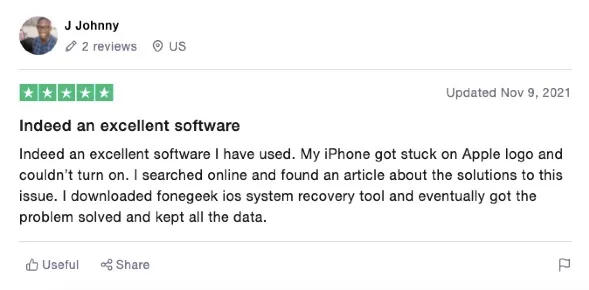
Você também pode usar o iTunes para restaurar o iPhone para os padrões de fábrica e corrigir o problema da tela verde. No entanto, é importante notar que este método apaga todos os seus dados. Então você deve fazer backup do seu iPhone antes de prosseguir. Se a tela do seu iPhone ficou verde, recomendamos que você faça backup do seu iPhone imediatamente. Se o dispositivo tiver um problema de hardware, esta pode ser a sua última chance de fazer um backup dos dados.
Você pode fazer backup do seu iPhone para o iCloud ou para o computador usando o iTunes ou o Finder. Para obter mais flexibilidade em relação ao backup e restauração de dados do iPhone, você pode usar o FoneGeek Backup e Restauração iOS.
Após o backup, siga estes passos para restaurar o seu iPhone com o iTunes:

Seu iPhone será restaurado e, após o reinício do sistema, o problema da tela verde terá sido corrigido.
Porque a tela do meu iPhone está verde?
Acima são apresentadas algumas coisas que causam esse problema. Na maioria das circunstâncias, isso pode ser causado por erros no sistema iOS. Além disso, esse problema também pode aparecer devido a configurações incorretas da tela do iPhone. No pior dos casos, a tela verde do iPhone pode ser o resultado de uma queda ou danos causados por água.
Se a tela do iPhone ficar verde, o que isso significa?
Quando o brilho é ajustado para 90% ou menos, o iPhone pode exibir a tela verde. A razão mais comum desse problema são erros de software. Este artigo analisou detalhadamente todas as soluções.
Quais iPhones têm o problema da tela verde?
Embora a tela verde seja comum entre os usuários do sistema iOS, ele não afeta todos os iPhones. Esse problema é encontrado principalmente nos modelos iPhone X, mas também pode acontecer com alguns modelos mais antigos, como iPhone 6/7/8.
Espero que você tenha corrigido o problema da tela verde no seu iPhone. Por outro lado, se você seguiu todas as instruções sugeridas e a tela do seu iPhone ainda continua verde, é provável que exista algum problema de hardware. Nesse caso, é altamente recomendável levar seu iPhone a uma Apple Store para que a tela seja reparada ou substituída.
Joan J. Mims está interessado em pesquisar todas as dicas sobre iPhone, iPad e Android. Ele adora compartilhar idéias úteis com todos os usuários.
O seu endereço de correio electrónico não será publicado. Os campos obrigatórios estão marcados com *

Copyright © 2022 FoneGeek Software Co., Ltd. Todos os direitos reservados